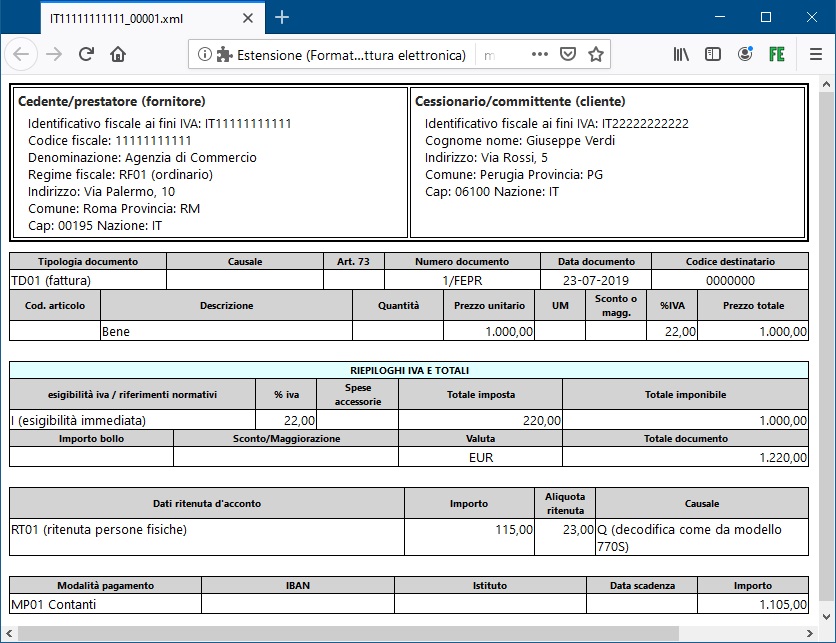La visualizzazione di un documento (fattura o nota) in formato elettronico XML avviene tramite “Browser” con codifica di richiamo (dal documento stesso) a “stylesheets” – fogli di stile – appositamente sviluppati che consentono l’impaginazione in vari formati di lettura e la conseguente stampa.
Attualmente esistono due fogli di stile predisposti dal ministero:
- “fatturaPA_v1.2.1” che consente la visualizzazione e stampa dei documenti emessi nei confronti della pubblica amministrazione;
- “fatturaordinaria_v1.2.1” che consente la visualizzazione e stampa dei documenti emessi nei confronti dei soggetti privati.
Inoltre, ASSOSOFTWARE (Associazione nazionale produttori di software gestionale e fiscale) ha ideato e prodotto “AssoInvoice“ uno strumento molto utile e gratuito per la visualizzazione e stampa di tutti i file XML (fatture e note) tanto con i fogli di stile ministeriali quanto con il “FoglioStileAssoSoftware”.
Purtroppo non tutti i browser sono adatti allo scopo. Ad esempio, su piattaforma Windows – ad oggi – è possibile leggere i file XML associati ai fogli di stile con i due browser nativi ossia Internet explorer e Microsoft Edge mentre non risulta possibile leggerli con Google chrome. Diversamente, su piattaforma Macintosh – ad oggi – il browser nativo Safari non consente la lettura dei file XML associati ai fogli di stile così come peraltro non lo consente Google chrome e, purtroppo, a seguito degli ultimi aggiornamenti nemmeno il browser Firefox che sino a qualche tempo fa lo consentiva.
Fortunatamente per gli utenti Macintosh una soluzione esiste in quanto è stata resa disponibile una estensione “Add-on” installabile dal seguente link: https://addons.mozilla.org/it/firefox/addon/formatta-fattura-elettronica/. Peraltro, detta estensione è funzionante anche su Firefox in versione Windows.
ISTRUZIONI DI INSTALLAZIONE DELLA ESTENSIONE (ADD-ON) DI FIREFOX “FORMATTA FATTURA ELETTRONICA”
Per poter installare l’estensione “Formatta fattura elettronica” è necessario aver installato sul proprio terminale (computer) in uso il browser Firefox.
Aprire Firefox e digitare sulla barra degli indirizzi il seguente link: https://addons.mozilla.org/it/firefox/addon/formatta-fattura-elettronica/.
All’apertura della finestra “Firefox Add-ons”, cliccare sul pulsante “Aggiungi a Firefox” e di seguito confermare l’installazione.
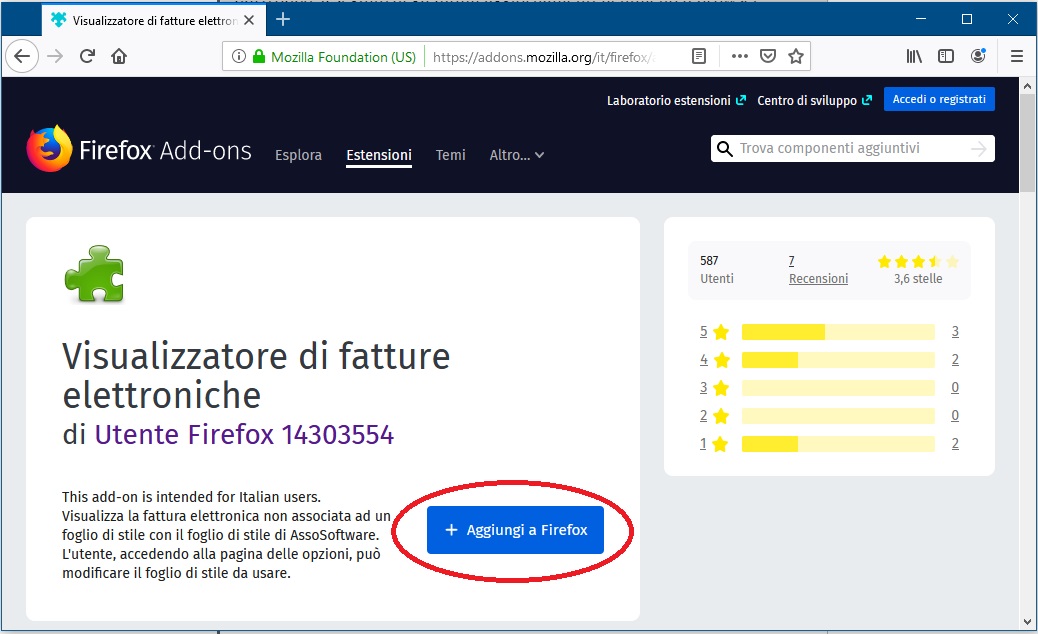
Dopo aver installato l’estensione aprendo Firefox, in alto a destra, comparirà il pulsante “FE” che consente di attivare o disattivare la formattazione automatica dei documenti in formato elettronico XML.

Cliccare sull’ultimo pulsante a destra “Apri menu”, contrassegnato con tre linee in orizzontale, e di seguito sul menu “Componenti aggiuntivi”.
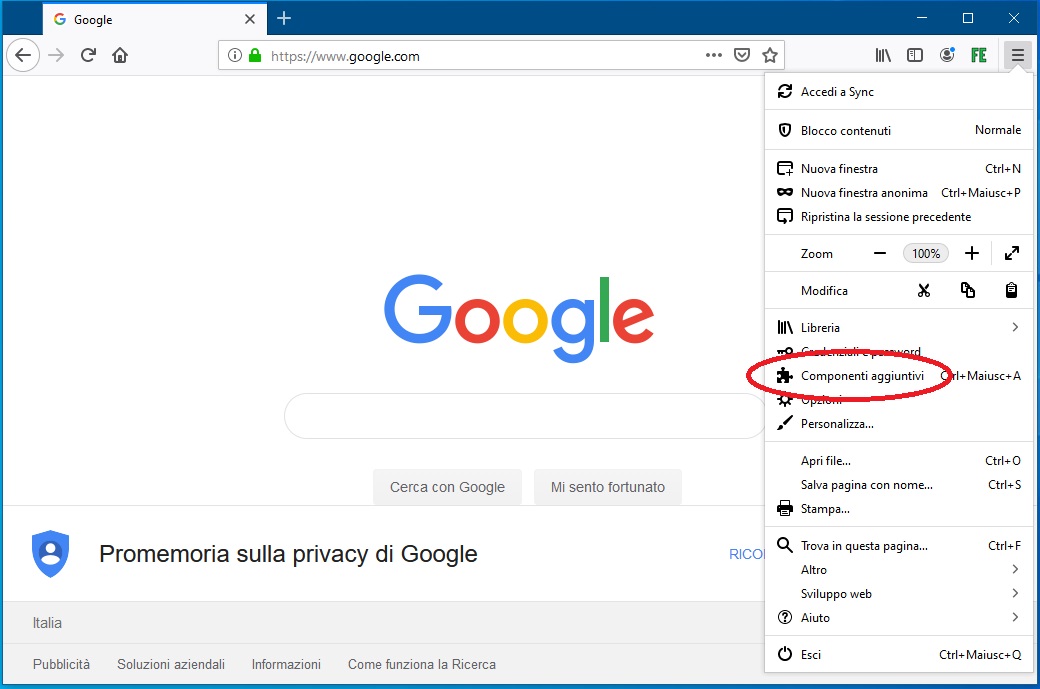
All’apertura della finestra cliccare sul pulsante a sinistra “Estensioni”. Verrà visualizzata la pagina delle estensioni di Firefox e pertanto anche l’add-on “Formatta fattura elettronica”.
Cliccare sul pulsante contrassegnato con tre punti e di seguito sulla voce di menu “Opzioni“.
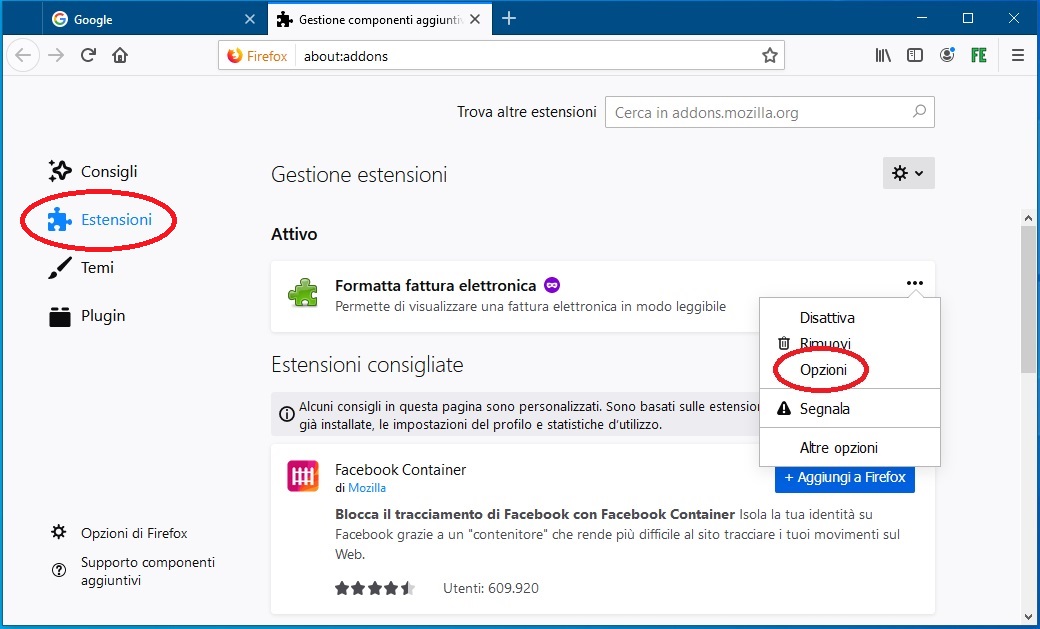
All’apertura della finestra selezionare con gli appositi pulsanti i fogli di stile con cui visualizzare e stampare i documenti (fatture e note) in formato elettronico XML, ossia Ministeriali o Assosoftware. Le opzioni verranno evidenziate il rosso sulla parte sinistra della finestra di visualizzazione.
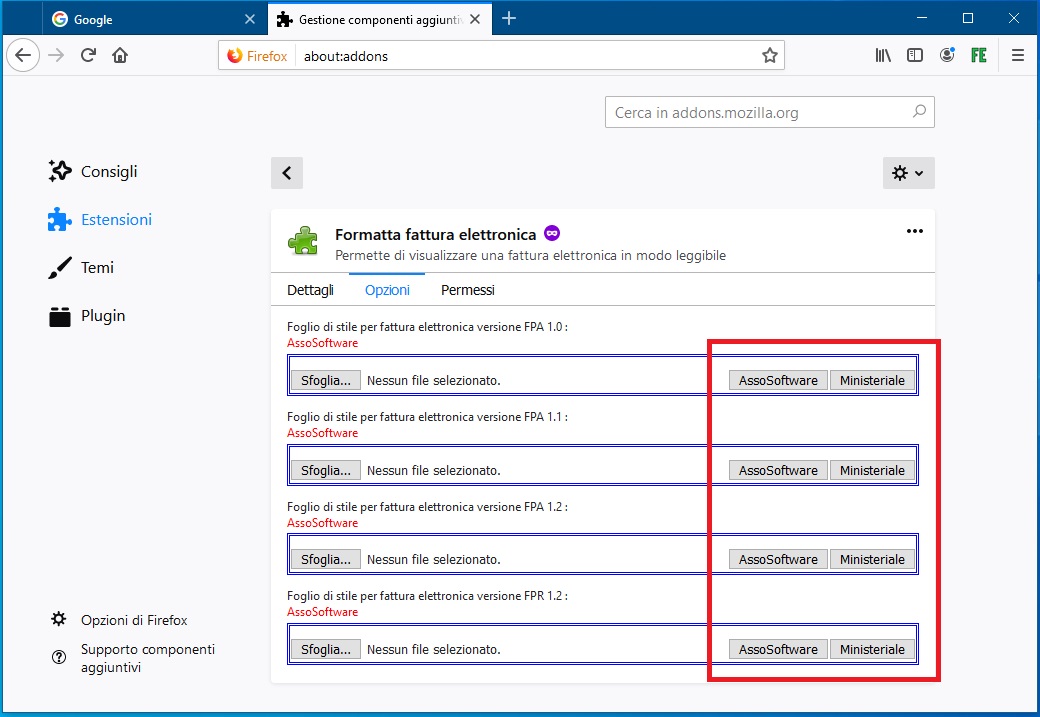
Chiudere Firefox.
ISTRUZIONI PER LA IMPOSTAZIONE DI FIREFOX COME APPLICAZIONE PREDEFINITA PER LA LETTURA DEI FILE XML SU PIATTAFORMA MACINTOSH
Selezionare con il tasto destro del mouse un qualsiasi documento in formato XML – ad esempio una fattura già creata con AppFattPro e registrata sul desktop – e di seguito cliccare sulla voce di menu “Ottieni informazioni”.
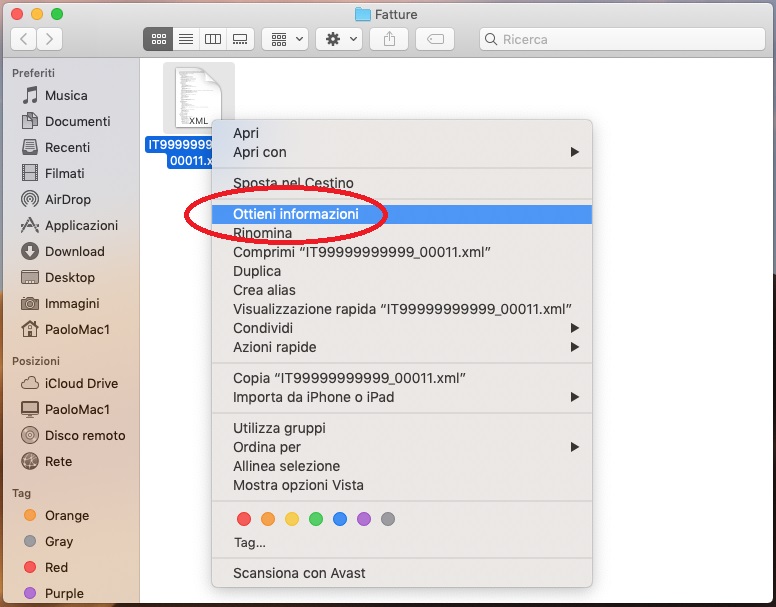
All’apertura della finestra “Info su ……” dall’elenco a discesa “Apri con” selezionare Firefox e di seguito cliccare sul pulsante “Modifica tutti”.
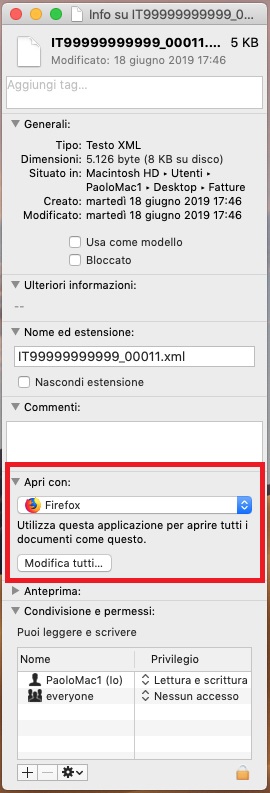
Qualora sull’elenco a discesa “Apri con” non compaia l’applicazione Firefox cliccare sulle due frecce poste sul lato destro e di seguito sulla voce finale “Altro”.
All’apertura della finestra selezionare le opzioni “Attiva > Tutte le applicazioni” e “Apri sempre con questa applicazione” poste sulla parte bassa e quindi scegliere l’applicazione Firefox dall’elenco superiore.
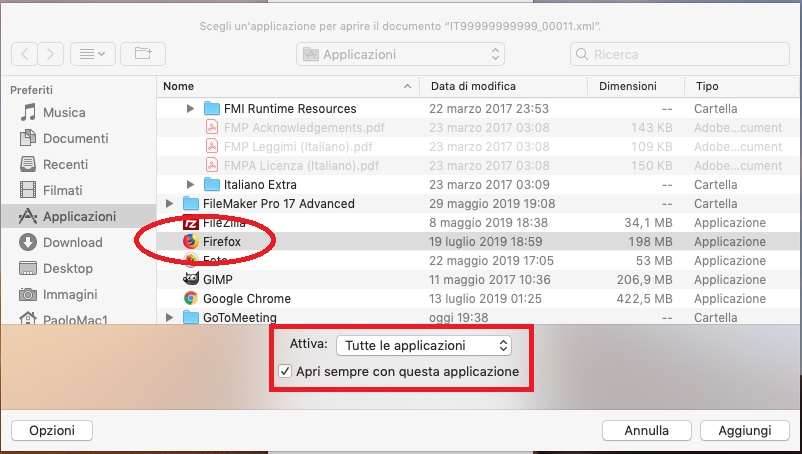
ESEMPIO DI VISUALIZZAZIONE DI UNA FATTURA SU FIREFOX CON FOGLIO DI STILE MINISTERIALE
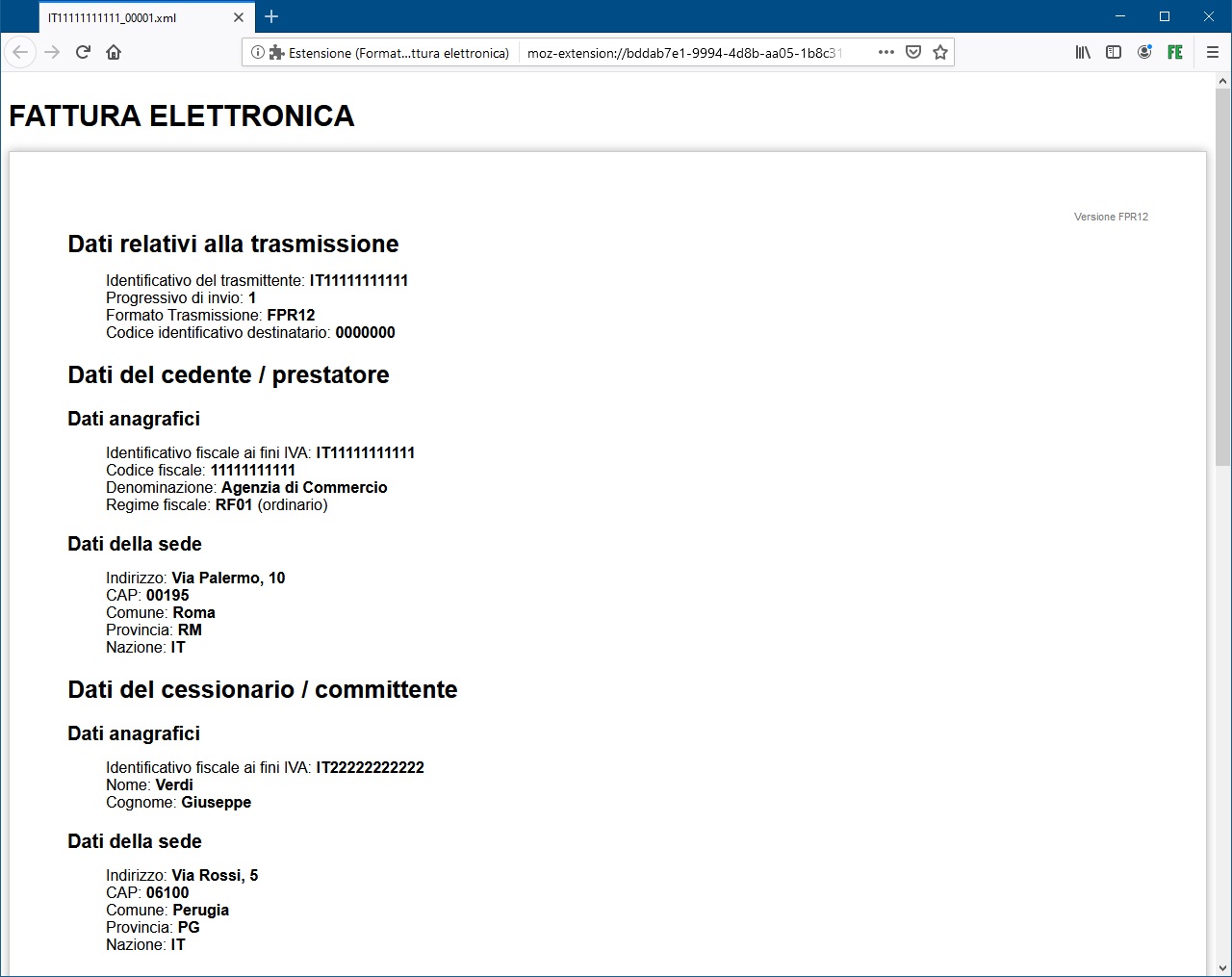
ESEMPIO DI VISUALIZZAZIONE DI UNA FATTURA SU FIREFOX CON FOGLIO DI STILE ASSOSOFTWARE